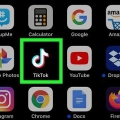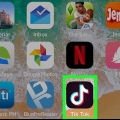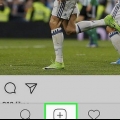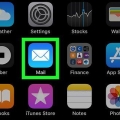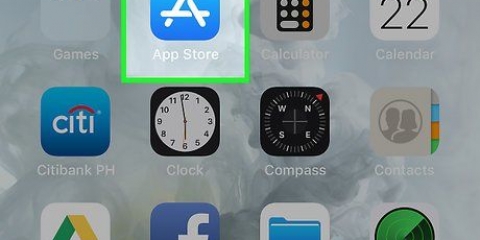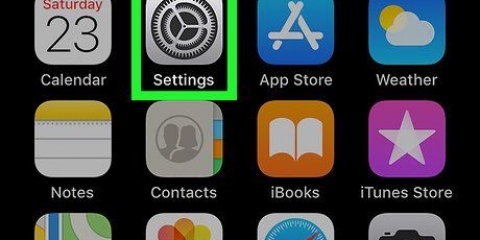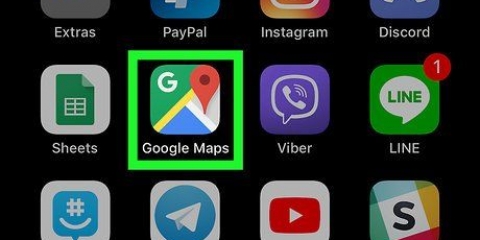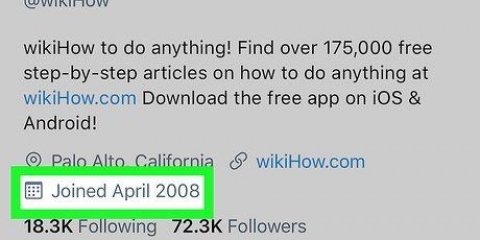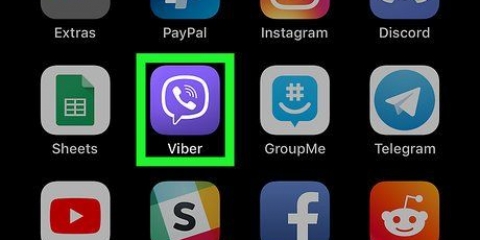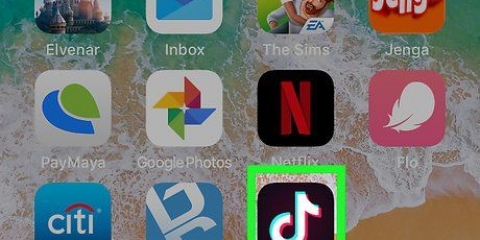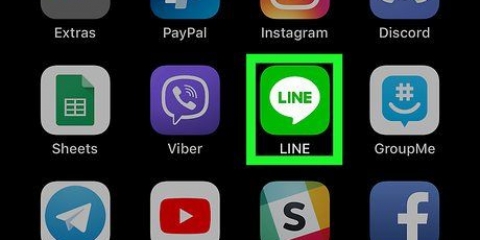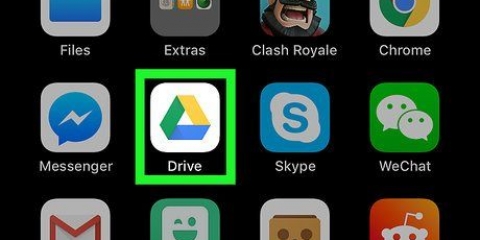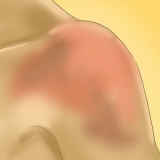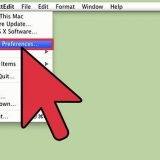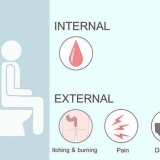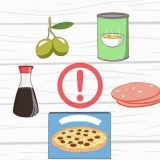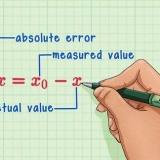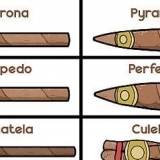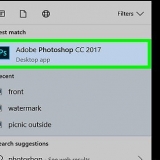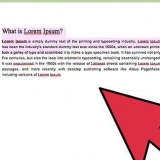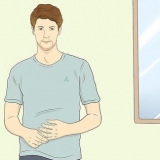Jy sal die oudiosnit as `n blou of groen balk onder die videogreep in die trimmer sien. As jy nie `n oudiosnit het nie, kan jy regs bo klik +-ikoon en kies `n oudiolêer om as `n klankbaan te gebruik.




Sny musiek in imovie op iphone of ipad
Hierdie tutoriaal wys jou hoe om `n klankbaan in `n iMovie-projek te redigeer en aan te pas waar die oudio begin en eindig in `n video op `n iPhone of iPad.
Trappe

1. Maak iMovie op jou iPhone of iPad oop. Die iMovie-ikoon lyk soos `n wit ster en `n pers videokamera.

2. Tik die oortjie aan die bokantProjekte. Hierdie oortjie bied `n oorsig van al jou gestoorde filmprojekte.

3. Tik op die fliekprojek wat jy wil redigeer. Soek die projek wat jy wil wysig in die projektelys en maak dit oop.
Jy kan ook op die opsie klik Skep projek tik links bo om `n nuwe leë projek te begin.

4. Tik die knoppieOm te verwerk. Jy kan hierdie knoppie onder die projeknaam onder jou video vind. Dit sal jou fliekprojek in die redigeerder oopmaak.

5. Tik die tydlyn van die videosnyer onderaan. Jy sal `n videotydlyn van jou hele fliek naby die onderste helfte van jou skerm sien.
As u op die video tik, sal die hele videosnit gekies word en dit met geel rande omraam.

6. Tik onderaanOntkoppel oudio. Jy sal hierdie opsie vind tussen Verdeel en Dupliseer bo die nutsbalk onderaan jou skerm. Dit sal die oudiosnit van jou videosnit losmaak.

7. Tik die oudiosnit onder die videosnit. Kies die oudiosnit en vertoon `n geel buitelyn rondom dit.

8. Tik en sleep die begin van die oudiosnit. Jy kan die oudiosnit sleep en laat val na die presiese punt waar jy wil hê die oudio moet begin.
Die geel balk aan die linkerkant van die oudiosnit dui die begin van jou oudio aan.

9. Swiep links op die oudiosnit. Swiep links totdat jy die geel balk aan die einde van die oudiosnit sien.

10. Tik en sleep die einde van die oudiosnit. Jy kan die geel balk aan die einde sleep en dit skuif na die presiese punt waar jy wil hê die klank moet vervaag.

11. Tik links boKlaar. Hierdie knoppie is in die boonste linkerhoek van jou skerm. Dit sal jou wysigings aan jou fliekprojek stoor.
Artikels oor die onderwerp "Sny musiek in imovie op iphone of ipad"
Оцените, пожалуйста статью
Soortgelyk
Gewilde